Oglas
 Pred kratkim sem začel novo službo, kjer so mi ponudili Blackberry Bold. To je bil super tehnični geek, ki se rad igra z novimi pripomočki. Vendar pa je tudi malo bolj sladko, saj sem popolnoma zaljubljen v svojo Droid. Po mojem mnenju ne glede na to, kateri drugi mobilni telefon kdaj uporabljam, bo Android vedno kralj. Všeč mi je možnost hitrega večopravilnosti z različnimi aplikacijami, klika na naslov ali telefonsko številko s spletnega mesta, takojšnje klicanje ali krmarjenje in toliko drugih funkcij, ki so preveč številne.
Pred kratkim sem začel novo službo, kjer so mi ponudili Blackberry Bold. To je bil super tehnični geek, ki se rad igra z novimi pripomočki. Vendar pa je tudi malo bolj sladko, saj sem popolnoma zaljubljen v svojo Droid. Po mojem mnenju ne glede na to, kateri drugi mobilni telefon kdaj uporabljam, bo Android vedno kralj. Všeč mi je možnost hitrega večopravilnosti z različnimi aplikacijami, klika na naslov ali telefonsko številko s spletnega mesta, takojšnje klicanje ali krmarjenje in toliko drugih funkcij, ki so preveč številne.
Glede na to si oba otroka želita pametnega telefona in s tem, ko ponudim svoj Droid svoji hčerki, se lahko izognem nakupu novega telefona in dodam nov podatkovni načrt. Zavedel sem se, da je veliko družin morda v podobnih situacijah - kjer se lahko telefoni zamenjajo, a dejansko ne zapustijo hiše.
V tem članku vam bom pokazal, kako shranite celotno nastavitev telefona - vključno z nastavitvami OS, aplikacij in podatkov - na prostor za shranjevanje in nato, kako telefon popolnoma ponastaviti na tovarniške nastavitve in počistiti SD kartico. Če je telefon v prihodnosti spet vaš, ga lahko preprosto obnovite iz varnostne kopije in videti je, da telefona ni bilo nikoli več.
Ponastavite Android kot nov
Presenetljivo enostavno je ponastaviti telefon Android. Kar morate resnično skrbeti, je, da ne izgubite ničesar pomembnega, kar bi lahko imeli shranjena v telefonu v nekem trenutku - in tako, da boste vedno imeli možnost, da telefon vnovič vrnete kot svoj ponovno.
V naslednjem primeru zaženem Motorolo Droid z CyanogenMod ROM-om. Spodnja navodila so skoraj enaka za vaš standardni ROM.
Varnostno kopirajte nastavitve telefona in vse podatke
Prva stvar, ki jo želite storiti, je namestitev Upravitelj ROM-a izklopite Android Market in naredite popolno varnostno kopijo trenutnega ROM-a.
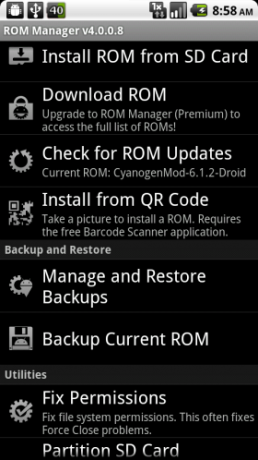
Ko kliknete »Rezervni trenutni ROM", Bo znova zagnala telefon in nato na SD kartico prenesla popolno varnostno kopijo aplikacij, nastavitev in konfiguracije OS. Lahko traja nekaj časa, zato preverite, ali je telefon priključen. Ko to storite, morate naslednji korak premakniti varnostno kopijo datoteke (skupaj z vsemi fotografijami, glasbo in drugimi podatki) v računalnik ali kakšno drugo zunanjo pomnilniško napravo.
Če želite to narediti, priključite telefon v računalnik, spustite zgornji meni in kliknite stanje USB. Na naslednjem zaslonu kliknite »Vklopite USB Storage“. To bo vaš telefon pritrdil kot pogon v File Explorerju.
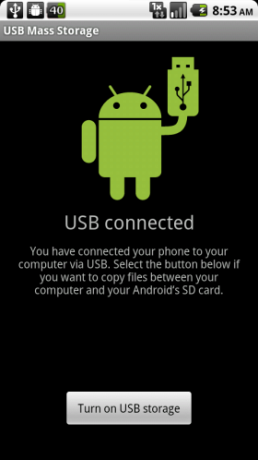
Prav tako preprosto je poudarjanje vseh datotek na tem pogonu in njihovo kopiranje na varnostno kopijo v računalniku ali na zunanji trdi disk.
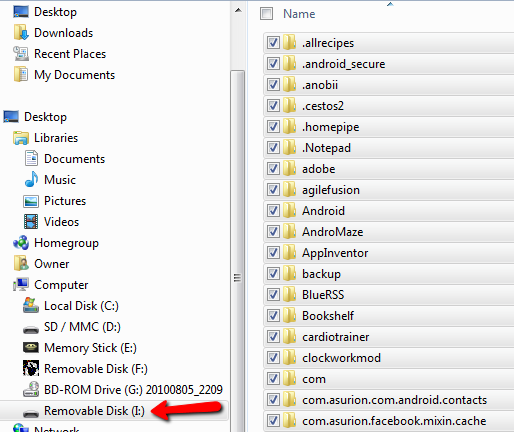
V mojem primeru je bila celotna varnostna kopija približno 2,35 GB in je trajala približno 2 ali 3 minute. Pustite, da prenos naredi svoje delo in ko končate, so nastavitve telefona za Android v celoti varnostno kopirane in pripravljene za uporabo na neki prihodnji datum.
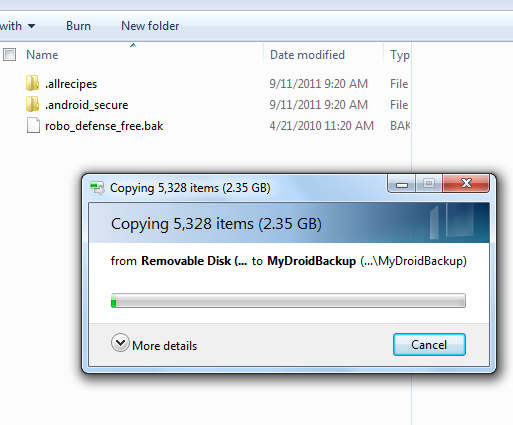
Ponovna vzpostavitev tovarniških nastavitev za Android
Zdaj, ko ste vse podprli, je čas, da vse izbrišete in telefon pravočasno spremenite v prvi dan, ko ste ga kupili. No, v mojem primeru to dejansko pomeni že prvi dan, ko sem namestil CyanogenMod ROM, vendar razumete.
Postopek za to je smešno enostaven (zato je tako pomembno, da najprej varnostno kopirate vse). Pojdite v meni z nastavitvami in kliknite »Zasebnost“.
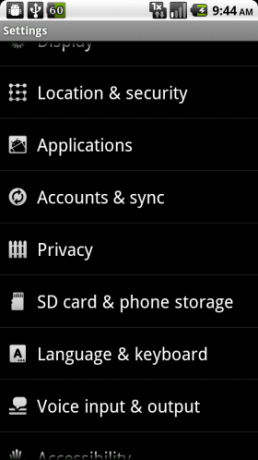
Na naslednjem zaslonu kliknite »Ponastavitev tovarniških podatkov“.

Pazljivo preberite zaslon z opozorili, saj mi zaupajte, da se ne šalijo. Vse se obriše. To je vse z velikim začetkom E.

Po ponovnem zagonu boste morali skozi začetne korake konfiguracije, ki ste jih izvedli ob prvem nakupu telefona - vključno z vpisom ali ustvarjanjem Google Računa. Potem se bo prikazal standardni začetni zaslon.
![Kako začasno ponastaviti telefon in počistiti SD kartico [Android] refresh908](/f/9e11d25af52e7039aa50f721cee1409b.png)
Samo, da se prepričate, da je na kartici SD vse sveže in novo, ne bo škoda iti v nastavitve in klikniti meni za nastavitve pomnilnika kartice SD in telefona. Tu izklopite kartico SD in kliknite »Formatirajte SD kartico“.
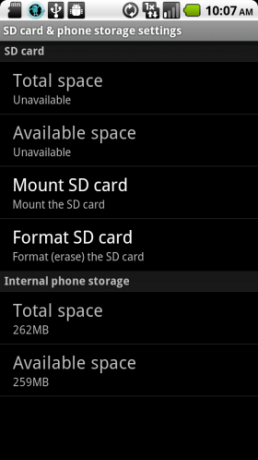
Zdaj ste popolnoma in temeljito izbrisali vse po telefonu in že je pripravljeno za naslednjega uporabnika. Trenutno uporablja isto telefonsko številko in mobilni račun, kot sem ga imel prej. Če menjate račune, boste želeli vzeti svojo kartico SIM in vstaviti kartico SIM za novega uporabnika.
Ste že kdaj trgovali s telefonom Android z družinskimi člani ali prijatelji? Kako ste ponastavili Android? Ste uporabili enak postopek, kot je opisan tukaj, ali ste naredili kaj drugega? Imate še kakšne nastavitve glede snemanja varnostne kopije ROM-a? Delite svoje misli v spodnjem razdelku s komentarji.
Ryan ima diplomo iz elektrotehnike. 13 let je delal v avtomatizacijskem inženiringu, 5 let v IT, zdaj pa je inženir Apps. Nekdanji glavni urednik MakeUseOf je govoril na nacionalnih konferencah o vizualizaciji podatkov in je bil predstavljen na nacionalni televiziji in radiu.


